Microsoft Edge si toos ah ayuu u xidhan yahay ka dib marka la furo Windows
Waqtiyada aad isku daydo inaad furto Microsoft Edge , waxa laga yaabaa inay furto oo xidho isla markiiba. Taasi badanaa waxay la macno tahay browserka ayaa shil galay. Wax ayaa dhacaya isla markaad furto browserka; waxay noqon kartaa bog leh qoraal hore u furnaa, ama faylka Edge musuqmaasuqay , kordhinta, ama fayl duugoobay. Boostada ayaa wadaagi doonta waxa aad samayn karto si aad u soo kabsato haddii Microsoft Edge uu isla markiiba xidho ka dib marka la furo Windows 11/10 .

Microsoft Edge si otomaatig ah ayuu u xidhaa marka la furo
Raac hababkan la soo jeediyay, kuwaas oo kaa caawin kara inaad ku xalliso dhibaatada Edge .
- Ku cusboonaysii Microsoft Edge(Update Microsoft Edge) qaab badbaado leh ama (Safe Mode)Gobolka Boot(Boot State) Nadiif ah
- Tirtir faylalka Cache ee Edge
- Ku Bilow Edge Qaabka Gaarka ah
- Dib u deji Edge
- Dayactir ama dib u rakib Microsoft Edge
- Deji bog bilow gaar ah
- Ka baadh faylalka nidaamka dhaawacmay
U gudub liiska oo arag mid ka mid ah iyaga laga yaabo in lagu dabaqo kiiskaaga. Waxaa laga yaabaa inaad u baahato ogolaanshaha maamulka qaar ka mid ah kuwan. Ogsoonow in socodsiinta dhibbanaha Dukaanka Windows(Windows Store Troubleshooter) uusan shaqeyn doonin sababtoo ah ma ahan abka dukaanka hadda. Sidoo kale, hubi inaad isticmaalayso nooca xasilloon ee Edge .
1] Cusbooneysii Microsoft Edge(Update Microsoft Edge) ee Habka Badbaadada ah(Safe Mode)
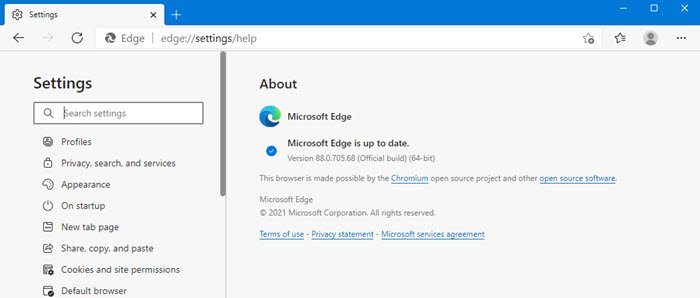
Ku dheji Windows 10 oo u gal Mode Safe(Boot Windows 10 into Safe Mode) ama Gobolka Boot Nadiif ah(Clean Boot State) .
Eeg haddii aad furi karto Microsoft Edge . Ku qor edge://settings/help barta ciwaanka oo ku dhufo Gelida.
Markaad ku jirto Clean Boot/Safe Mode , waxa laga yaabaa inaad rabto inaad sidoo kale cusboonaysiiso dhammaan kordhinta Microsoft Edge(update all Microsoft Edge extensions) .
Marka la sameeyo, dib ugu bilow qaabka caadiga ah oo arag haddii Edge uu si sax ah u shaqeeyo.
Haddii taasi aysan ku caawin, markaas isku day talada xigta.
2] Nadiifi Cache Edge
Maadaama aadan furi karin Microsoft Edge , waxaa fiicnaan lahayd inaad si toos ah u nadiifiso faylalka kaydka Edge(clear the Edge cache files) .
Waxaa laga yaabaa inaad u baahato inaad isticmaasho Disk Cleanup Tool ama freeware sida CCleaner si aad u tirtirto dhammaan khasnadaha browserka.
3] Ku Bilow Edge ee Qaabka Gaarka loo leeyahay
Ku billow Edge qaabka InPrivate(Launch Edge in InPrivate mode) . Si tan loo sameeyo, hel browserka Edge ee menu-ka (Edge)Start ama Taskbar . Midig ku dhufo(Right-click) , ka dibna dooro qaabka InPrivate .
Haddii aadan ku bilaabi karin Edge InPrivate sidan, ka dibna fur sanduuqa Run , ku qor amarka soo socda oo ku dhufo Gelida(Enter) :
start msedge –inprivate
Tani waxay hubinaysaa in Edge uu buuxsamo iyada oo aan la kordhin. Haddii tani ay si fiican u shaqeyneyso, ka dib dhagsii bar menu-ka, oo dooro Extensions.
Ka saar ama dami dhammaan kordhinta
Dib ugu bilow Edge(Restart Edge) si caadi ah, ka dibna u daari kordhinta mid mid. Xir, oo dib u bilow mid mid.
Isku day(Try) oo aqoonso kordhinta dambiga oo ka saar.
4] Dib u habeyn browserka Edge
Mar labaad, arag haddii aad bilaabi karto Edge marka Windows 10 lagu rakibay Mode Safe(Safe Mode) . Hadday haa tahay, wanaagsan! Ku qor URL soo socda barta ciwaanka oo ku dhufo Gelida(Enter) .
edge://settings/reset
Waxaad u baahan tahay inaad dib u dejiso Edge(Reset Edge) .
Haddii tani aysan ku caawin, markaa qaabkaaga caadiga ah, hubi in hababka Edge ay dhamaantood xiran yihiin iyada oo loo marayo Maareeyaha Hawsha(Task Manager) .
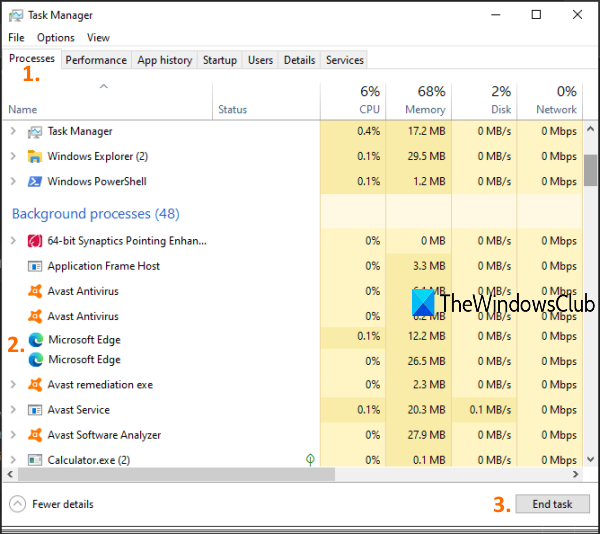
Waxaa suurtogal ah in hababka qaar ee browserka Edge ay gadaal ka socdaan taas oo keeni karta arrintan in Microsoft Edge uusan furi doonin ama uu sii wado burburka. Markaa, kaliya waxaad u baahan tahay inaad hesho oo aad joojiso hababkaas socodsiinta.
Taas awgeed, fur Maareeyaha Hawsha(Task Manager) , oo gal habraacyada tab(Processes) . Hoos(Scroll) u dhaadhac si aad u hesho nidaam kasta oo socda ee Microsoft Edge . Dooro(Select) habkaas oo isticmaal badhanka hawsha Dhamaystirka . (End task)Ku soo celi isla sidaas oo kale haddii ay jiraan habab kale oo socda browserka Edge .
Kadib fur File Explorer oo u gudub galka soo socda:
C:\Users\<username>\AppData\Local\Microsoft\Edge\User Data
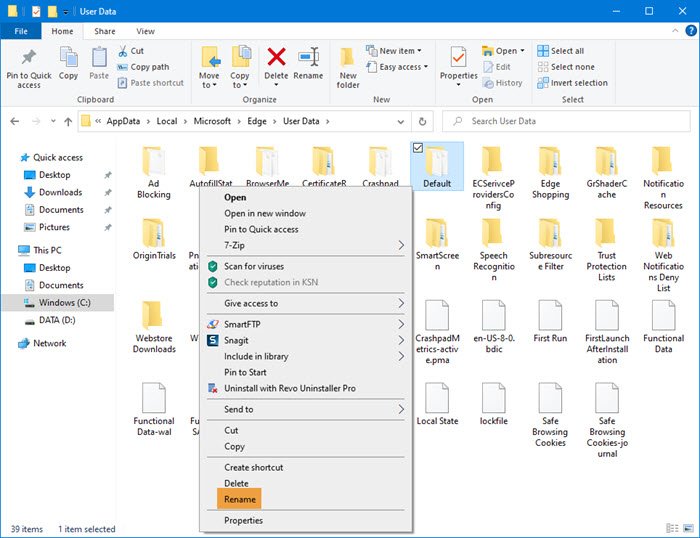
Soo hel galka profile ee lagu magacaabo Default . Dib ugu magacow Default-old .
Xir Explorer oo hadda arag haddii aad bilaabi karto Edge .
Markaad tan sameyso, Settings browserka iyo dookhyada isticmaalaha ayaa dib loo dajin doonaa.
Akhri(Read) : Microsoft Edge ma furmi doono(Microsoft Edge won’t open) .
5] Dayactir(Repair) ama dib u rakib Microsoft Edge(Reinstall Microsoft Edge)
Daaqadaha 11

Si aad dib ugu rakibto ama u dayactirto biraawsarkaaga Microsoft Edge(repair the Microsoft Edge browser) Windows 11, samee waxyaabaha soo socda:
- Press Win+I si aad u furto Windows 11 Settings
- Dooro App settings
- Dhinaca midig, ku dhufo Apps iyo sifooyinka
- Ka raadi Edge liiska Apps-ka
- Marka Microsoft Edge soo baxdo, dhagsii isku xirka 3-dhibcood
- Laga soo bilaabo duulista dooro wax ka beddel
- Ugu dambeyntii, dhagsii Dayactirka(Repair) si aad u bilowdo dib u rakibida browserka Edge .
Windows 10
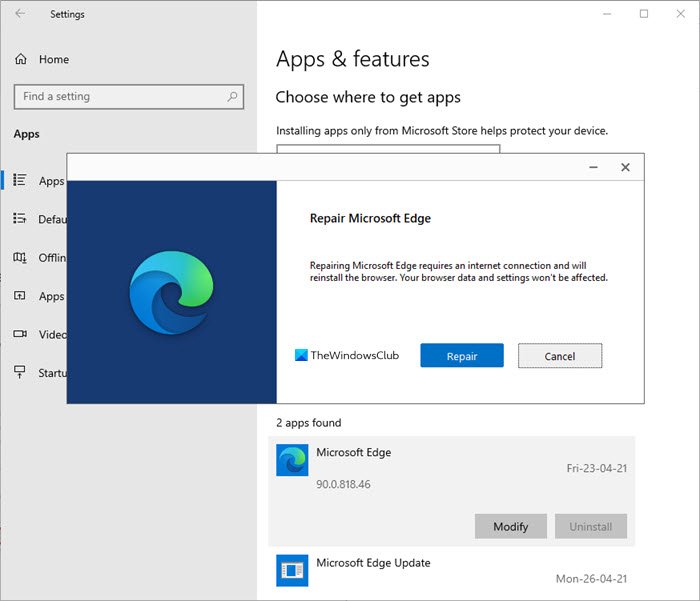
Waa inaad ogaataa in browserka cusub ee Microsoft Edge Chromium ee lagu rakibay (Microsoft Edge Chromium)Windows Update aanu ku siinin ikhtiyaarka aad iskaga saarayso(uninstall it) . Waxa aad samayn karto waa dayactirka Microsoft Edge iyada oo loo marayo Settings oo arag.
Fur Settings > Apps > Apps iyo sifooyinka oo raadi Edge . Riix Beddel(Modify) _
Sanduuqa furmo, dhagsii Dayactirka(Repair) .
Tani waxay hagaajin doontaa Edge , oo waxaad arki doontaa calaamad cusub oo la dul saaray miiska.
Haddii kale, waxaad soo dejisan kartaa Edge oo aad socodsiin kartaa rakibaha(download Edge and run the installer) .
Haddii aadan wax badan ku jirin cilad-raadinta oo aad rabto in aad si dhakhso ah u xalliso, taladani waa fiican tahay. Haddii aad karti u yeelatay isku-xidhka taariikhda(enabled history sync) , waa inaanay wakhti badan ku qaadan inaad ku bilowdo.
6] Deji bog bilow gaar ah
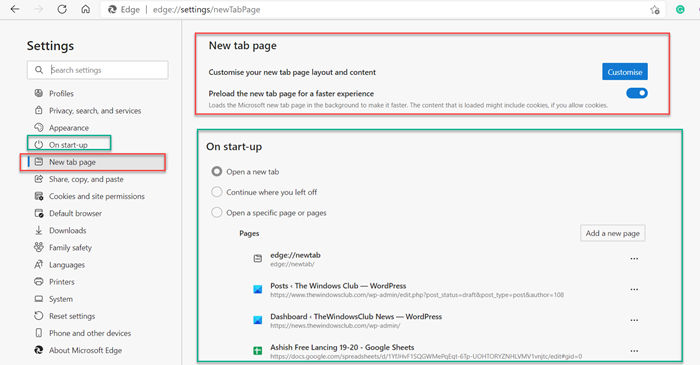
Haddii aad furi karto Edge hal mar, beddel bogga bilawga caadada ah. Haddii kale eeg haddii aad ku furi karto browserka Mode Safe(Safe Mode) adiga oo fulinaya amarkan CMD :
start msedge –inprivate
Haddii aad si fiican u furi karto, haddii kale tilmaantan ayaa laga yaabaa inaanay ku caawin.
Waxaa laga yaabaa inaad leedahay shabakad aad jeceshahay ama bogga quruxda badan oo ah bogga caadiga ah markaad furto tab cusub ama markaad furto tusaale cusub.
Tag Settings > New tab tab > Customize > Beddel diirada saaraya. Tani waxay ku shubi doontaa baararka raadinta Bing iyo liiska astaanta boggaga dhowaan la booqday.
Marka xigta, in Settings , guji "On start-up" fursadaha. Deji ikhtiyaarka ah " Fur(Open) tab cusub" halkii aad ka ahaan lahayd "ku sii wad meesha aad ka tagtay" ama " Fur(Open) bogag gaar ah ama bogag," iyo marka xigta ee aad furto, oo ay weheliso goobta Diiradaysan. Waxay ku shubi doontaa waxyaabo ugu yar.
7] Ka baadh faylalka dhaawacmay
Checker File ama SFC waa amar ku dhex jira oo hagaajin kara faylalka burburay ee looga baahan yahay Microsoft Edge . Way dhici kartaa sababtoo ah waxaad xidhi kartaa kombiyuutarka ama hawl adigoo si toos ah u dilaya.
- Fur Command Prompt oo leh ogolaanshaha maamulka adoo ku qoraya cmd Run degdeg ah ( Win +R ), ka dibna Shift + Enter .
- Ku qor SFC /scannow si aad u bilowdo hawsha iskaanka
- Marka la sameeyo, dib u billow Edge oo arag inay si fiican u shaqeyso.
Waxaa jira waxyaabo kale oo yar oo aad isku dayi karto, kuwaas oo ay ku jiraan ka bixida Edge , adoo isticmaalaya akoon kale, iyo hubinta haddii aad dhibaato isku mid ah ku leedahay xisaab isticmaale kale. Laakiin inta badan kiisaska, dib u dajinta browserka Edge waa inuu si fiican u shaqeeyaa.(Edge)
Related posts
Sida looga saaro badhanka menu Extensions ee qalabka Microsoft Edge
Sida loo dejiyo ama loo beddelo bogga hore ee Microsoft Edge Windows 11/10
Ku dar badhanka Guriga browserka Microsoft Edge
Sida loo xaddido Autoplay Media gudaha browserka Microsoft Edge
Sida loo dhaqan geliyo Raadinta Badbaadada Google ee Microsoft Edge gudaha Windows 10
Sida loo xannibo degelka Microsoft Edge ee Windows 11/10
Microsoft Edge laguma furi karo akoonka maamulka ee ku dhex jira
Microsoft Edge wuxuu si otomaatig ah dib ugu bilaabayaa dib u bilaabo Windows 11/10
Mawduucyada ugu Fiican ee Microsoft Edge ee ka yimid Edge Extensions iyo Dukaanka Add-ons
Gal oo isticmaal Microsoft Edge oo ku saabsan bogga calanka ee Windows 11/10
Sida loogu diro Tabs aaladaha kale ee leh Microsoft Edge
Sida loo rakibo Extensions browserka Microsoft Edge
Sida loo rakibo Mawduucyada Chrome ka ee browserka Microsoft Edge
Dami isku-xidhka dhammaan Profile-ka Isticmaalaha ee Microsoft Edge adoo isticmaalaya Diiwaanka
Sida loo damiyo ogeysiisyada riixitaanka websaydhka Microsoft Edge
Fix Waanu ku shubi waynay khaladkan kordhinta Microsoft Edge
Sida looga hortago isbeddelada ku yimaada Favorites on Microsoft Edge gudaha Windows 10
Sida loogu isticmaalo habka Kids ee Microsoft Edge browser
Biraawsarkaaga Microsoft Edge ayaa soo laalaada, qaboojiya, burbura ama ma shaqeeyo
Liiska URL-yada Bogga Gudaha ee qarsoon ee Microsoft Edge
